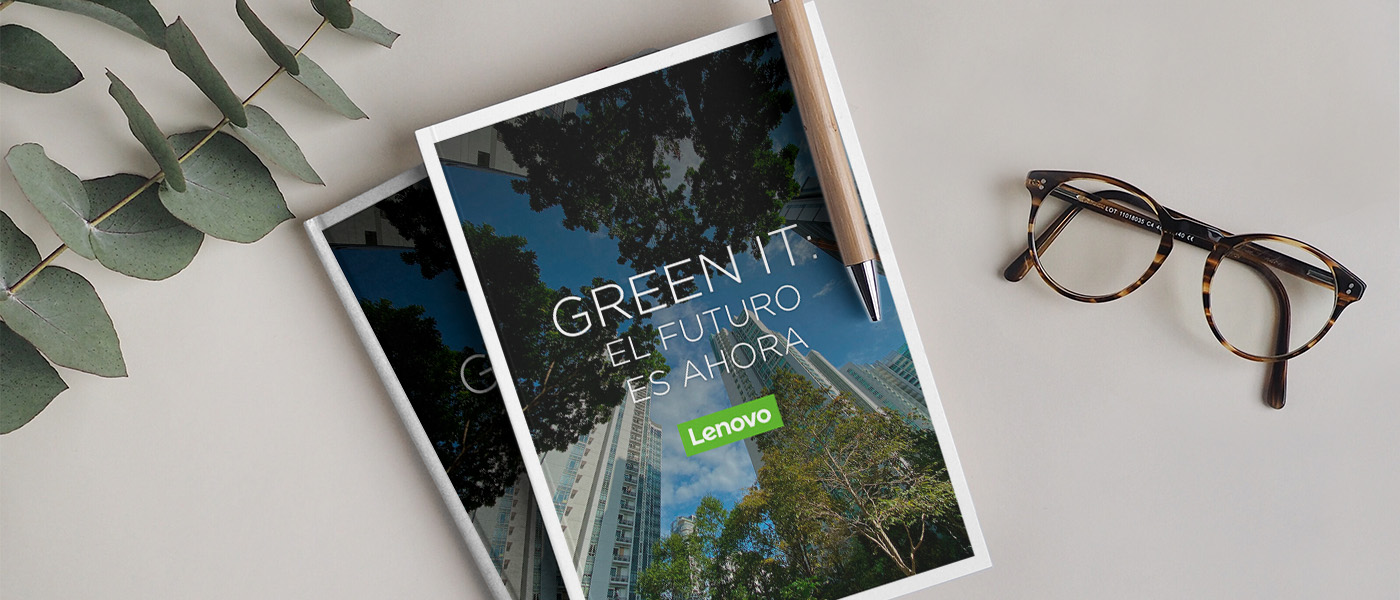Noticias
Optimiza Windows 8 para aprovechar el SSD de tu Ultrabook


Todos los Ultrabooks disponen de un SSD como dispositivo principal de almacenamiento de datos. En este artículo os ofrecemos algunos consejos para que Windows 8 y cualquier aplicación que ejecutéis pueda aprovechar al máximo ese plus de rendimiento que ofrecen las unidades de estado sólido respecto a los discos duros tradicionales.
1. Mantén tu SSD actualizado
Tanto los fabricantes de unidades SSD como Intel suelen lanzar actualizaciones periódicas para sus equipos con el objetivo de mejorar pequeños errores y optimizar el rendimiento. Por ello, es fundamental revisar que tenemos actualizado tanto la controladora como los drivers de la placa base de nuestro equipo.
2.- Verificar que TRIM funciona en modo automático
Windows 8 incorpora soporte nativo de TRIM, un sistema que indica al sistema operativo que bloques de datos no están en uso para que pueda eliminarlos. Si no está activo, los bloques se marcarán como «no usados» pero no se eliminarán, ralentizando el rendimiento del SSD a largo plazo.
Para verificar que tenemos el TRIM activado teclea el siguiente comnado en la consola de administración:
fsutil behavior query disabledeletenotify
Si nos devuelve el valor 0, es que tenemos el TRIM correctamente activado. En caso contrario, teclea el siguiente comando para solucionarlo:
fsutil behavior set disabledeletenotify 0
3.- No desfragmentes el disco
Las unidades SSD no necesitan desfragmentación. De hecho, si lo hacemos automáticamente llevaremos a cabo procesos de escritura innecesarios que reducen la vida útil del disco.
4.- Desactiva la función Superfech y la indización de archivos
La función Superfech acelera el rendimiento de Windows con discos duros tradicionales, cargando en memoria los programas más habituales para reducir el tiempo de arranque. En unidades SSD esto no es necesario, así que lo mejor es desactivar este servicio.
Algo parecido ocurre con la indización de Windows, que acelera las búsquedas y el funcionamiento del Explorador de Windows.
Para ello, utiliza la combinación de teclas Windows + W, teclea servicios y, en ver servicios locales, marca Superfech y Windows Search como Deshabilitado.
5.- Modifica la configuración de energía de tu equipo
Por defecto, Windows 8 apaga las unidades de almacenamiento cuando no se están usando. Como los SSD no tienen partes móviles, esta función carece de sentido así que es recomendable acceder a Opciones de energía y, en Disco Duro, modificar la configuración de Apagar disco duro tras a 0 minutos. Repite el proceso para cada plan de energía que tengas activo.
Con estos consejos ya deberías notar una mejora de rendimiento. Aunque acciones como desactivar la opción Restaurar sistema o eliminar el archivo de paginación pueden mejorar todavía más el rendimiento, desde nuestro punto de vista no merecen la pena para un perfil de usuario medio.
-

 OpiniónHace 7 días
OpiniónHace 7 días10 predicciones para los proveedores de servicios gestionados en 2025
-

 NoticiasHace 7 días
NoticiasHace 7 díasAMD despedirá al 4% de su plantilla mientras se centra en IA y centros de datos
-

 NoticiasHace 3 días
NoticiasHace 3 díasEl Capitan es el nuevo superordenador más potente y rápido del mundo
-

 NoticiasHace 7 días
NoticiasHace 7 díasLa Comisión Europea multa a Meta con 798 millones por perjudicar a la competencia de Marketplace